Ha problémája van a számítógéppel (olvasás: kék halálos képernyő), a biztonságos mód egy hibaelhárítási mód, amely segít a problémák elszigetelésében. A biztonságos mód letiltja a szükségtelen programokat és illesztőprogramokat indításkor, így meghatározhatja, hogy ez egy alapvető beállítás vagy illesztőprogram, amely a problémákat okozza.
A 10106-os Windows 10 Pro Insider Preview-ben a biztonságos módba való indítás rendkívül egyszerű - és még nem kell megnyitni a parancssorot, hogy ezt megtegye. Itt van, hogyan:

1. Nyissa meg a Beállítások menüt, és lépjen az Frissítés és biztonság> Helyreállítás> Speciális indítás lehetőségre. A Speciális indítás gombra kattintva újraindul a számítógép a helyreállítási módban.

2. Világos kék képernyő jelenik meg, három lehetőséggel: Folytatás, Hibaelhárítás és Kapcsolja ki a számítógépet. Most helyreállítási módban van. A speciális beállítások megtekintéséhez kattintson a Hibaelhárítás gombra.

3. A Hibaelhárítás menüben kattintson a Speciális beállítások elemre. A Speciális beállítások menü számos lehetőséget kínál: Rendszer-visszaállítás, Rendszerkép-helyreállítás, Indítási javítás, Parancssor, Indítási beállítások, és Visszatérés az előző felépítéshez. A Windows indítási viselkedésének megváltoztatásához kattintson a Startup Settings gombra.

4. A Startup Settings (Indítási beállítások) menüben kattintson a Restart ( Újraindítás) gombra a számítógép újraindításához. A számítógép újraindul.

5. Amikor a számítógép elindul, világoskék képernyő jelenik meg az Indítási beállítások menüben. Most választhat a billentyűzet használatával (számgombok vagy funkciógombok). Biztonsági módban történő indításhoz nyomja meg a 4 vagy az F4 gombot. Biztonságos módban a hálózatba kapcsoláshoz nyomja meg az 5 vagy az F5 billentyűt. Biztonsági módban történő indításhoz a parancssorban nyomja meg a 6 vagy az F6 billentyűt . Ha meggondolja magát és eldönti, hogy nem akarja beindítani a biztonságos módba, nyomja meg az Enter billentyűt a normál indításhoz.




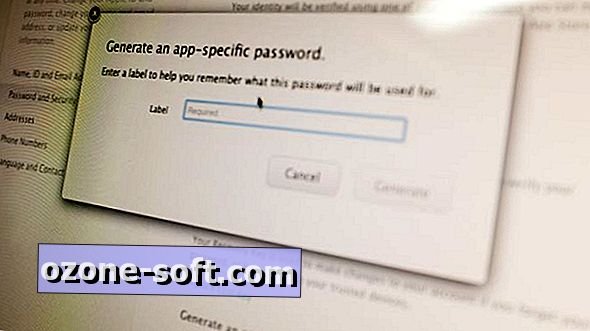








Hagyjuk Meg Véleményét